

Arcserve UDP ermöglicht es Ihnen, folgende Voreinstellungen für Aktualisierungen anzugeben.
Gehen Sie wie folgt vor:
Die Seite "Aktualisierungen" wird im rechten Fensterbereich angezeigt.
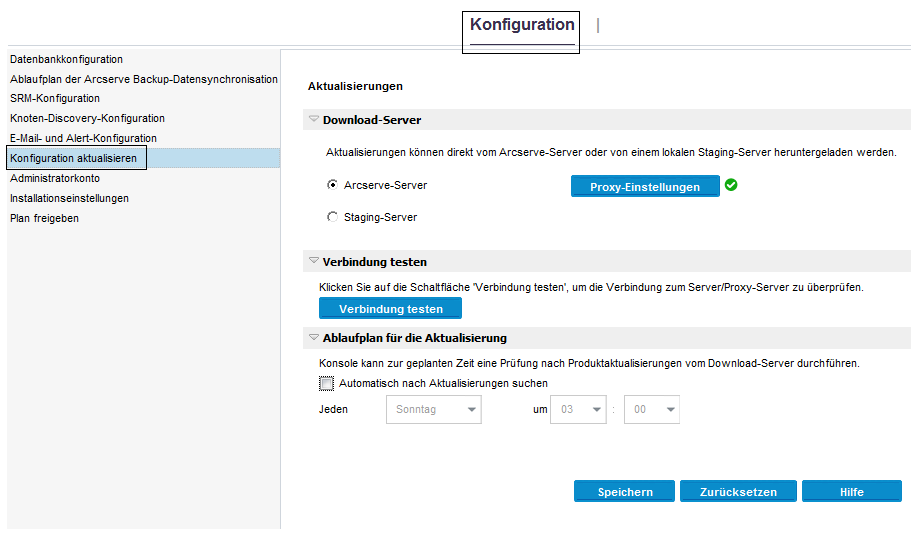
Gibt den Quellserver an, von dem Ihr Arcserve UDP-Server aus eine Verbindung herstellt und verfügbare Aktualisierungen herunterlädt.
Gibt an, dass Aktualisierungen vom Arcserve-Server direkt auf Ihren lokalen Server heruntergeladen werden.
Dies ist die Standardeinstellung.
Gibt an, dass Aktualisierungen vom Staging-Server heruntergeladen werden.
Wenn Sie mehr als einen Staging-Server angeben, wird der erste aufgelistete Server als primärer Staging-Server festgelegt. Arcserve UDP versucht zuerst, mit dem primären Staging-Server Verbindung aufzunehmen. Wenn aus irgendeinem Grund der erste aufgelistete Server nicht verfügbar ist, wird der nächste aufgelistete Server als primärer Staging-Server verwendet. Mit dem gleichen Ablauf wird fortgefahren, bis der letzte aufgelistete Server der primäre Staging-Server wird. (Die Staging-Server-Liste ist auf maximal 5 Server beschränkt).
Wenn Sie den Staging-Server als Ihren Download-Server auswählen:
Hinweis: Sie können Arcserve UDP-Aktualisierungen nicht von einem Staging-Server herunterladen, wenn HTTPS für Webkommunikation aktiviert ist.
Hinweis: Diese Proxy-Server-Option ist nur verfügbar, wenn Sie Arcserve-Server als Download-Server auswählen.
Wählen Sie die "Proxy-Einstellungen" aus, um anzugeben, ob die Arcserve UDP-Aktualisierungen über einen Proxy-Server heruntergeladen werden sollen. Ein Proxy-Server fungiert als Schnittstelle zwischen Ihrem Download-Server (Staging oder Client) und dem Arcserve-Server, um Sicherheit, erhöhte Leistung und administrative Berechtigungen sicherzustellen. Dies wird die Verbindung zum Arcserve-Server sein, von dem Ihr Download-Server die Aktualisierungen erhält.
Wenn Sie diese Option aktivieren, wird das Dialogfeld Proxy-Einstellungen geöffnet.
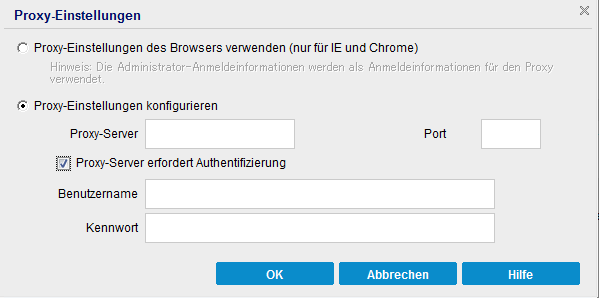
Diese Auswahl ist nur unter Windows Internet Explorer (IE) und Google Chrome anwendbar.
Wenn diese Option aktiviert ist, werden die gleichen Proxy-Einstellungen, die auf den Browser angewendet werden, um eine Verbindung mit dem Arcserve-Server für Arcserve UDP-Aktualisierungsinformationen herzustellen, von Arcserve UDP automatisch erkannt und verwendet.
Wenn diese Option ausgewählt ist, wird der angegebene Proxy-Server aktiviert, um eine Verbindung mit dem Arcserve-Server für Arcserve UDP-Aktualisierungsinformationen herzustellen. Wenn Sie diese Option auswählen, müssen Sie auch die IP-Adresse (oder den Computernamen) des Proxy-Servers und die entsprechende Port-Nummer angeben, die der Proxy-Server für Internetverbindungen verwendet.
Außerdem können Sie angeben, ob der Proxy-Server Authentifizierung benötigt. Wenn diese Option aktiviert ist, müssen zur Verwendung des Proxy-Servers Authentifizierungsinformationen (Benutzer-ID und Kennwort) angegeben werden.
Hinweis: Als Format für den Benutzernamen sollte ein vollständiger Domänenbenutzername im Format "<Domänenname>\<Benutzername>" verwendet werden.
Ermöglichen es Ihnen, die folgenden Verbindungen zu testen und bei Abschluss eine Statusmeldung anzuzeigen:
Hinweis: Die Testverbindung wird automatisch ausgeführt, wenn Sie die Seite "Konfiguration aktualisieren" von der Registerkarte "Konfiguration" in der UDP-Konsole öffnen. Wenn dieser automatische Test ausgeführt wird, wird der aktuellste Verbindungsstatus des zuvor konfigurierten Download-Servers überprüft (Arcserve-Server oder Staging-Server, je nachdem, welcher ausgewählt ist). Wenn Sie zuvor mehr als einen Staging-Server konfiguriert haben, wird dieser automatische Test auf allen Staging-Servern ausgeführt, um den aktuellsten Verbindungsstatus abzurufen.
Gibt an, wann auf neue Arcserve UDP-Aktualisierungen überprüft werden soll (die anschließend heruntergeladen werden sollen).
Ihre Voreinstellungen für Aktualisierungen werden gespeichert.
|
Copyright © 2015 Arcserve.
Alle Rechte vorbehalten.
|
|